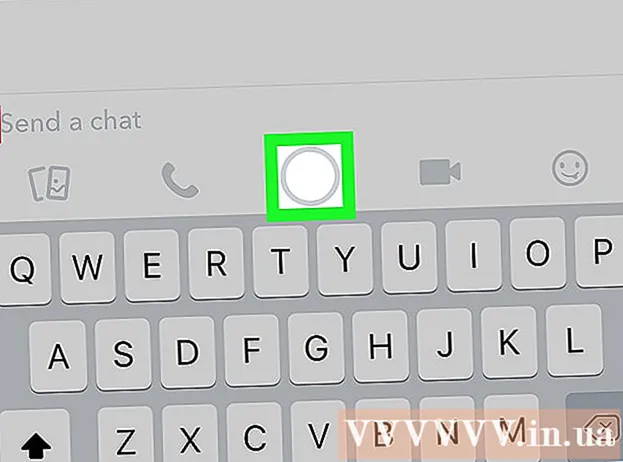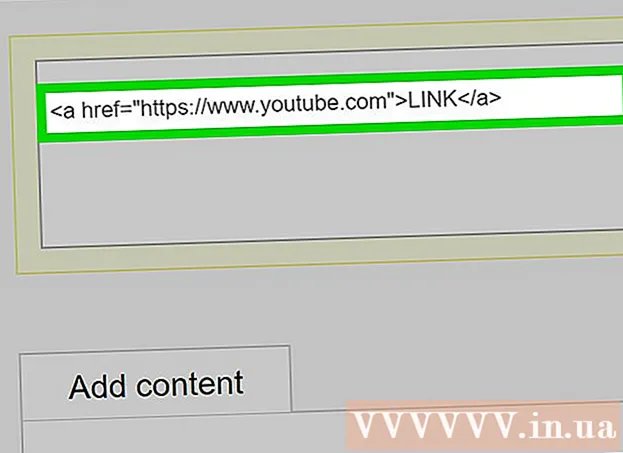ผู้เขียน:
Christy White
วันที่สร้าง:
12 พฤษภาคม 2021
วันที่อัปเดต:
1 กรกฎาคม 2024
![วิธีเปิดเซิฟ minecarft ด้วย aternos ละเอียดยิบ [update]](https://i.ytimg.com/vi/inrYlAKRStM/hqdefault.jpg)
เนื้อหา
การเล่น Minecraft สามารถสนุกกับคนอื่น ๆ ได้มากขึ้น สำหรับสิ่งนี้คุณสามารถเปิดเกมของคุณสำหรับ LAN ได้ แต่ด้วยพอร์ตที่เปลี่ยนแปลงทุกครั้งจึงเป็นเรื่องยากโดยเฉพาะอย่างยิ่งสำหรับผู้ที่ต้องการเชื่อมต่อจากภายนอกเครือข่ายของคุณ เซิร์ฟเวอร์สามารถเสนอวิธีแก้ปัญหานี้ได้ คุณสามารถเช่าเซิร์ฟเวอร์หรือใช้งานได้ฟรีจากผู้ให้บริการโฮสติ้งออนไลน์ แต่คุณสามารถตั้งค่าเซิร์ฟเวอร์เหล่านี้ได้ตามต้องการด้วยเหตุผลด้านความปลอดภัย สิ่งนี้ไม่ควรเป็นปัญหาหากคุณไม่ต้องการ แต่ถ้าคุณต้องการควบคุมเซิร์ฟเวอร์ของคุณอย่างเต็มที่คุณสามารถเลือกที่จะตั้งค่าเซิร์ฟเวอร์ของคุณเอง
ที่จะก้าว
- เลือกอุปกรณ์ที่เหมาะสม ในการรันเซิร์ฟเวอร์ Minecraft คุณต้องเลือกอุปกรณ์ที่เหมาะกับสิ่งนี้ สิ่งนี้อาจเป็นฮาร์ดแวร์เซิร์ฟเวอร์อย่างเป็นทางการ แต่ยังเป็นคอมพิวเตอร์ที่คุณไม่ได้ใช้อีกต่อไป แม้แต่ Raspberry Pi ก็เป็นหนึ่งในตัวเลือกตราบเท่าที่เป็นไปตามข้อกำหนดของระบบของซอฟต์แวร์เซิร์ฟเวอร์ของคุณ
- เลือกระบบปฏิบัติการสำหรับเซิร์ฟเวอร์ เซิร์ฟเวอร์ Minecraft ทำงานบนระบบปฏิบัติการเช่น Windows ด้วยวิธีนี้คุณมักจะสามารถติดตั้งเซิร์ฟเวอร์ได้เป็นอย่างดี คุณยังสามารถเลือกติดตั้งระบบปฏิบัติการใหม่ได้เช่นการกระจายเซิร์ฟเวอร์ Linux สิ่งเหล่านี้มักใช้งานได้น้อยกว่า Windows แต่ต้องการความรู้ที่จำเป็นเกี่ยวกับ Linux
- ติดตั้ง Java เซิร์ฟเวอร์ Minecraft ส่วนใหญ่ทำงานบน Java เช่นเดียวกับตัวเกม ตรวจสอบให้แน่ใจว่าคุณได้ดาวน์โหลด Java Runtime Environment (JRE) เวอร์ชันล่าสุดแล้ว เลือกสถาปัตยกรรม (32 หรือ 64 บิต) ที่เป็นของคอมพิวเตอร์ของคุณ คุณมักจะพบสิ่งนี้ได้โดยการค้นหาข้อมูลเกี่ยวกับโปรเซสเซอร์ หากมีข้อสงสัยให้เลือก 32 บิตเสมอ สิ่งนี้จะใช้ได้เสมอ แต่คอมพิวเตอร์ 64 บิตจะทำงานได้ดีกว่าเมื่อใช้ Java 64 บิต
- ติดตั้งซอฟต์แวร์ Minecraft ซอฟต์แวร์เซิร์ฟเวอร์ที่มีชื่อเสียงที่สุดสำหรับ Minecraft คือเซิร์ฟเวอร์อย่างเป็นทางการของ Mojang คุณยังสามารถเลือกแพ็คเกจอื่นที่สร้างขึ้นเพื่อวัตถุประสงค์เฉพาะเช่น PaperMC ซึ่งเป็นเซิร์ฟเวอร์ที่ปรับให้เหมาะสมกับประสิทธิภาพ
- คุณมักจะได้รับไฟล์ JAR ที่คุณต้องดาวน์โหลด ใส่ไว้ในโฟลเดอร์ที่คุณเลือก เมื่อคุณเปิดไฟล์ด้วย JRE ไฟล์บางไฟล์จะถูกสร้างขึ้นหลังจากนั้นเซิร์ฟเวอร์จะปิดตัวลงอีกครั้ง เนื่องจากคุณมีไฟล์ ข้อตกลงสิทธิ์การใช้งานสำหรับผู้ใช้ปลายทาง (EULA) คุณทำได้โดยเปิดไฟล์ eula.txt มันมีบรรทัดด้วย eula = เท็จ. เปลี่ยนเป็น eula = จริง. เปิดไฟล์ JAR อีกครั้ง คุณสามารถทำได้จากเทอร์มินัลซึ่งอาจเป็นไปได้ด้วยพารามิเตอร์ โนกุย หากคุณไม่ต้องการเปิดอินเทอร์เฟซแบบกราฟิก สิ่งนี้มีลักษณะดังนี้:
- java -Xmx1024M -Xms1024M -jar minecraft_server.version> .jar nogui. แทนที่เวอร์ชัน> ด้วยเวอร์ชัน Minecraft ที่คุณจะเล่นเช่น 1.15.2
- คุณมักจะได้รับไฟล์ JAR ที่คุณต้องดาวน์โหลด ใส่ไว้ในโฟลเดอร์ที่คุณเลือก เมื่อคุณเปิดไฟล์ด้วย JRE ไฟล์บางไฟล์จะถูกสร้างขึ้นหลังจากนั้นเซิร์ฟเวอร์จะปิดตัวลงอีกครั้ง เนื่องจากคุณมีไฟล์ ข้อตกลงสิทธิ์การใช้งานสำหรับผู้ใช้ปลายทาง (EULA) คุณทำได้โดยเปิดไฟล์ eula.txt มันมีบรรทัดด้วย eula = เท็จ. เปลี่ยนเป็น eula = จริง. เปิดไฟล์ JAR อีกครั้ง คุณสามารถทำได้จากเทอร์มินัลซึ่งอาจเป็นไปได้ด้วยพารามิเตอร์ โนกุย หากคุณไม่ต้องการเปิดอินเทอร์เฟซแบบกราฟิก สิ่งนี้มีลักษณะดังนี้:
- กำหนดค่าเซิร์ฟเวอร์ เมื่อเซิร์ฟเวอร์เปิดใช้งานแล้วก็ถึงเวลาปรับเปลี่ยนการตั้งค่า ปิดเซิร์ฟเวอร์ด้วยคำสั่ง STOP และรอให้เซิร์ฟเวอร์ปิด จากนั้นเปิดไฟล์ server.properties คุณสามารถเปิดสิ่งนี้ได้ในโปรแกรมประมวลผลคำง่ายๆ ไฟล์นี้มีตัวเลือกในการปรับเซิร์ฟเวอร์ของคุณ
- เปิดประตูให้กับผู้เล่นภายนอก หากคุณต้องการเล่นกับผู้อื่นที่อยู่นอกเครือข่ายท้องถิ่นของคุณคุณจะต้องเปิดพอร์ตในเราเตอร์ของคุณโดยใช้ การส่งต่อพอร์ต พอร์ตดีฟอลต์ของเซิร์ฟเวอร์ Minecraft คือ 25565 หากคุณต้องการคุณสามารถเปลี่ยนค่านี้ได้ใน server.properties
- ค้นหาว่าที่อยู่ IP สาธารณะหรือภายนอกของคุณคืออะไร คุณสามารถทำได้โดยใช้เว็บไซต์เช่น WatIsMijnIP
- ตอนนี้คุณสามารถให้ที่อยู่ IP ของคุณกับผู้เล่นคนอื่นด้วยพอร์ตที่เกี่ยวข้อง ที่อยู่รวมถึงพอร์ตจะมีลักษณะดังนี้:
- 13.32.241.35:25565
- ตอนนี้คุณสามารถให้ที่อยู่ IP ของคุณกับผู้เล่นคนอื่นด้วยพอร์ตที่เกี่ยวข้อง ที่อยู่รวมถึงพอร์ตจะมีลักษณะดังนี้: